まだiPhone4使い(4Sではない)で、iOS5に上げてない小生ですが、とりあえず、iCloud用のメールをiPhone4にて設定したのでメモ。
ただし、iCloud用にAppleIDを作成してある事が条件です。
(私の環境では、iPod TouchがiOS 5、MAC OS X Lionがあったので作成出来た)
iOS5でないiPhone 4 や 3GSでのiCloud用メール(@me.com)の設定:
普通のメール設定と同じなのですが、
設定アイコンから「メール/連絡先/カレンダー」を選び、
「アカウントを追加…」 で「その他」を選ぶ。
次に「メールアカウントを追加」を選び、下図のように入力。

https://support.apple.com/kb/HT4864?viewlocale=ja_JPより抜粋
IMAP (受信メールサーバ) 情報:
サーバ名:imap.mail.me.com
SSL:必要
ポート:993
ユーザ名:[email protected] (iCloud アカウントの @me.com アドレスを使います)
パスワード:iCloud のパスワード
SMTP (送信メールサーバ) 情報:サーバ名:smtp.mail.me.com
SSL:必要
ポート:587
SMTP 認証:必要
ユーザ名:[email protected] (iCloud アカウントの @me.com アドレスを使います)
パスワード:iCloud のパスワード
この方法は、iPhoneに限らず、普通のPCメーラー(GmailやOutlook,Mail,Thunderbirdなど)でも使用可能なので、@me.comを頻繁に使われる方は、設定すると便利ですね。
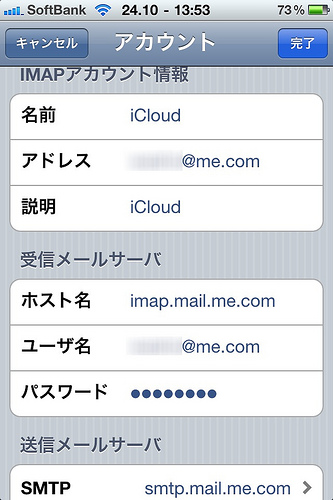


コメント